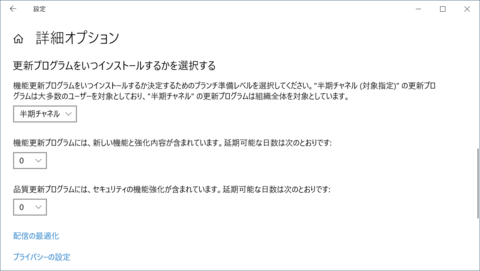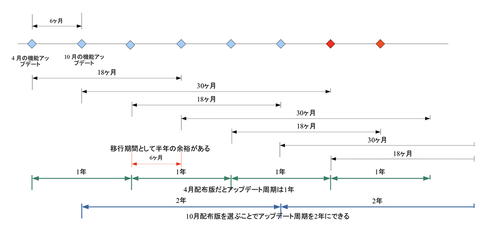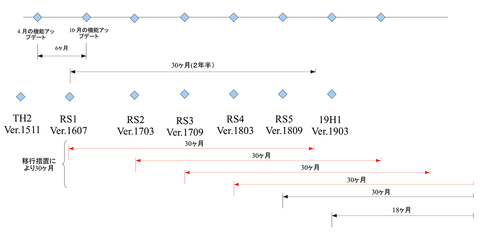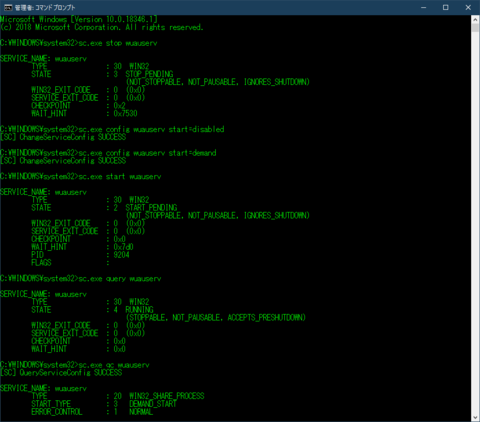何を言ってるかわからないだろうと思うが 「半期チャンネル(対象指定)」が終了したぜ
「半期チャンネル(対象指定)」ってなんだよ? というのが多くの読者の感想だと思う。これは、Windows 10のバージョンアップタイミングを表す用語なのだが、「半期チャンネル(対象指定)」と「半期チャンネル」という用語を見ただけで、2つは違うものだと理解できる人は少ないだろう。大体「(対象指定)」とは一体なんなのだ。
そもそもこれは、英語の「Semi-Annual Channel(Tergeted)」と「Semi-Annual Channel」の訳語であり、さらに言えば、元の単語自体がわかりにくい。あまりにわかりにくいので、この記事では「半期チャンネル(対象指定)」を「SAC-T」、「半期チャンネル」を「SAC」と表記することにする(これはマイクロソフトがブログなどで使っている表記でもある。彼らも面倒なのだ)。
そもそもWindows 10のバージョンアップの 適用時期はどうなっている?
話を整理する。まず、現在のWindows 10は年2回、4月と10月にバージョンアップ(機能アップデート)が実施される。この機能アップデートはWindows Update経由で配信されるが、始まってすぐにアップデートされるのがSAC-Tであり、2~3ヵ月程度の余裕をもらえるのがSACである。
Homeエディション以外のWindows 10では、設定の「更新とセキュリティ」→「Windows Update」→「詳細オプション」→「更新プログラムをいつインストールするかを選択する」で、インストールのタイミングをSAC-TとSACから選択できる。
SAC-Tにしておくと、機能アップデートの配信が始まると適当なタイミングで実施される。Homeエディションは、SAC-Tだけなので、配信が始まるとWindows 10が問答無用でアップデートされる(何らかの許可を求められるのは、準備が整って再起動する直前である)。
ただし、具体的なタイミングは機種、メーカーなどで違いが出ることがある。世界中のPCに同時に更新することは難しいため、一定期間の間に順次アップデートが行なわれる。
このとき、マイクロソフト側で対象をメーカー、機種などである程度コントロールできるようだ(メーカーによる最終検証などの時間を取るため)。また、ユーザーが「更新プログラムのチェック」ボタンを押すと、配信条件が整っているPCには、すぐに開始されることがある。これは、ユーザー側が早期のアップグレードを望んでいるという判断になるためのようだ。
新しいバージョンが配信されてからは、今度は毎月の第2火曜日に品質アップデートが適用される。この品質アップデートを重ねたあとで、マイクロソフトが適当と判断するリリースがSACになる。SACがリリースされると、今度は更新チャンネルをSACにしているPCでもWindows Updateで機能アップデートが配信される。
SACを選択していると、(SAC-Tと比べて)ある程度品質が向上したバージョンでアップデートが適用されるのは、当初「Windows Update for Business」という呼ばれていた機能だ。
以前のSACは「Current Branch for Business(CBB)」という名称だった。これは、SAC-Tが「Current Branch」と名付けられていたのに対応して付けられたもの。Branchとは、ソフトウェア開発の用語で、ソースコード管理ツールなどが持つ複数のバージョンを並行して開発するための機能をいう。
企業などでは、自社開発のソフトウェアを使う場合や、標準的なPCの構成を定めているところがあり、アップグレードする前に検証が必要になることがある。SAC(CBB)は、そのための「猶予期間」を提供するためのものと言え、同時に“安定”したWindowsを利用するためのものだ。CBBがSACになったのは、Officeのバージョンアップ関連の用語を持ち込んだからとされているが、それにしてもよくもまあ、こんなにわかりにくい名称を考えついたものだ。
Windows 10の寿命は原則18ヵ月 企業向けバージョンは30ヵ月に延長
一方で、Windows 10の機能アップデートそれぞれにも寿命がある。これまでのWindowsでもバージョンごとに「サポートライフサイクル」が定められていたが、Windows 10では、年2回の機能アップデートごとにサポートライフサイクルが定められている。これは、原則18ヵ月である。
18ヵ月という期間は、1年の利用期間と半年のアップグレード期間ということである。マイクロソフトとしては、Windows 10ではなるべく最新版を使ってほしい。しかし企業内では、半年ごとのアップグレードでは検証期間も短くなるし、一度に大量のPCをアップグレードする手間も必要だ。
そもそも、かつてのWindowsのバージョンアップは3年に1回程度だったものが、半年ごとになるのでは企業としてもたまらない。そこで、1年間は同じバージョンを使い続け、半年かけて社内のバージョンアップを進めるというサイクルが想定されたのだと思われる。
しかし昨年9月にマイクロソフトは、Enterprise、Educationエディションでの10月配信の機能アップデートのサポート期間を30ヵ月に延長した。
●モダン デスクトップへの移行を支援
https://www.microsoft.com/ja-jp/microsoft-365/blog/2018/09/06/helping-customers-shift-to-a-modern-desktop/
30ヵ月に延長したのは、おそらく、バージョンアップ周期を2年にするためだろう。
企業によっては、1年のアップグレード期間でもやはり短いと感じることがあったようだ。マイクロソフトのビジネス向けのライセンス契約では1~3年が1つの単位になっている。また、マイクロソフトのサイトによれば、ライセンス期間中のアップグレード権を保証するオプション契約である「Software Assurance」の契約単位は2年間だという。
なお、Ver.1607(RS1)~Ver.1803(RS4)のEnterprise、Educationエディションについては移行期間として特例的にサポート期間を30ヵ月に延長している。
RS5は10月配信のバージョンなので、結局Enterprise、EducationエディションのRSシリーズはすべて30ヵ月のサポート期間があることになる。
次のアップデート「19H1」からは 自分たちで管理する必要がある
マイクロソフトは、昨年5月のブログでWindows 10のリリース方法についての変更を発表した。ただし具体的な方法については「SAC-Tの終了が決定したら、前もって皆様にお知らせします」としていた。
●Windows 10 のサービス オプションと SAC-T の終了について
https://blogs.windows.com/japan/2018/06/15/windows-10-and-the-disappearing-sac-t/#LcLqEooF0Sdf4XhD.97
ただし、具体的にどうなるのかは発表されていなかった。そして今年になって、ようやく方針を発表した。
●Windows Update for Business and the retirement of SAC-T(英語)
https://techcommunity.microsoft.com/t5/Windows-IT-Pro-Blog/Windows-Update-for-Business-and-the-retirement-of-SAC-T/ba-p/339523
結果から言えば、無くなったのは「SAC」であり、タイミングとしてはSAC-Tが残った。一方でマイクロソフトは、従来のSAC-TをSACと呼ぶことにして、SAC-Tがなくなったと主張している。なんだかよくわからない話である。SACとマイクロソフトが認定する品質アップデートがなくなったことで、Windows 10の機能アップデートが持つ、明確なタイミングはリリース開始日のみとなった。
昨年からMicrosoftは公式ブログで大げさにいろいろと言っていたが、実際には、19H1から「設定」→「更新とセキュリティ」→「Windows Update」→「詳細オプション」→「更新プログラムをいつインストールするかを選択する」にあった更新チャンネルの選択がなくなるだけだ。ただし、今年4月に配信予定の19H1(Windows 10 Ver.1903)の場合、これまでSACを選択していたPCに関しては、自動的に60日のバージョンアップ延期が適用される。
現在の「Windows Update」→「詳細オプション」には、「機能更新プログラムには、…… 延期可能な日数は以下の通りです」という部分で最大で365日の延期が設定できるようになっている(Homeエディションではそもそもない)。「19H1へのアップグレード」に関しては、もし現在SACを選択している場合、この延期日数に自動的に60日が加算されて動作する。デフォルト値であるゼロが設定してあれば、19H1はリリースされてから60日以降にバージョンアップが行われることになる。
マイクロソフトとしては、企業向けであるため、少し気を使っていろいろとブログで語っているようだが、簡単にいえば、Windows Update for Businessは「終了」、今後は自分たちで管理してね、ということだ。
一般ユーザーでProエディションを使っているなら、とりありず今後は60日程度の延期を設定しておくといいだろう。Ver.1809のトラブルのとき、筆者はSACを選択していたおかげでトラブルに巻き込まれずにすんだ。「ドキュメント」や「ピクチャー」などのKnownフォルダーを移動させていたので、トラブルが発生する条件がそろっていたのである。このときは1ヵ月程度で解決したようなので、余裕をもって2ヵ月、つまり60日の延期をしておけば大丈夫という計算だ。
なお、Homeエディションの場合には、Windows Updateサービスを停止させてしまう方法がある。ただし、完全に手動なので、再開も手動でする必要がある。管理ツールの「サービス」から止める方法もあるが、コマンドラインを使うほうが簡単だ。
sc.exe stop wuauserv
sc.exe config wuauserv start=disabled
再開する場合には、以下のコマンドを実行する。
sc.exe config wuauserv start=demand
sc.exe start wuauserv
なお、現在の実行状態などについては「sc.exe query wuauserv」で、有効、無効については「sc.exe qc wuauserv」で表示できる。実行にあたっては管理者でコマンドプロンプトウィンドウを起動する点に注意されたい。また、これは品質アップデートも止めてしまうため、止めたままでは当然問題がある(念のために言っておきます)。
できれば、機能アップデートが始まる前、3月後半あたりにサービスを止め、大きなトラブルがなさそうなことを確認してから再開すればいいだろう。
外部リンク